Heute können Mac-Benutzer mit neuen Betriebssystemen Befehlszeilentools aus der Xcode-IDE installieren, ohne das gesamte Xcode-Paket installieren oder ein Apple-Entwicklerkonto eröffnen zu müssen.
Wussten Sie schon :Die Verwendung der Xcode-App hinterlässt eine Menge Junk-Dateien, auch bekannt als „Entwicklungs-Müll“. Diese Dateien sind normalerweise unsichtbar, aber Sie können sie mit der Mac-Wartungs-App CleanMyMac X löschen.
In diesem Artikel behandeln wir, wie Sie dieses optionale und äußerst nützliche Befehlszeilen-Tools-Paket installieren können.
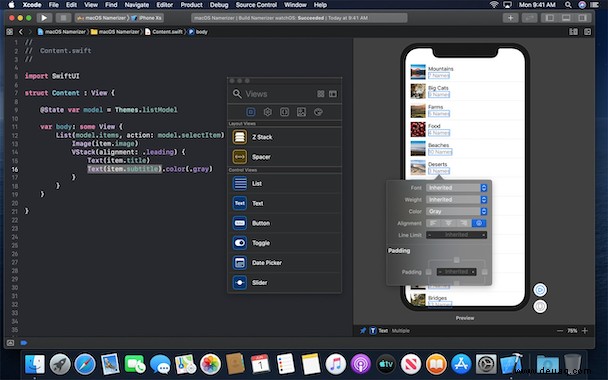
X-Code 11. Kredit:developerinsider

Was ist das Xcode Command Line Tools-Paket?
Für Mac-Power-User – wir würden es nicht empfehlen, dies herunterzuladen, es sei denn, Sie sind mit Terminal vertraut – das Xcode Command Line Tools-Paket bietet Ihnen ein vollständiges Unix-Toolkit, auf das über Terminal zugegriffen werden kann. Es ist kein Entwicklerkonto erforderlich und Sie müssen nicht das gesamte – und ziemlich große Xcode-Paket mit ausführbaren Dateien herunterladen.
Innerhalb des Xcode-Befehlszeilen-Toolkits erhalten Mac-Benutzer Zugriff auf zahlreiche nützliche Tools, Dienstprogramme und Compiler, darunter make, gcc, clang, perl, svn, git, size, strip, strings, libtool, cpp und viele andere. Alle diese Befehle sind ein Standardbestandteil von Linux-Systemen und -Programmen.
Wir empfehlen diese Schritte für diejenigen mit den folgenden Betriebssystemen, die auf einem Mac ausgeführt werden:macOS 10.13 High Sierra, macOS 10.14 Mojave und macOS 10.15 Catalia und höher. Es ist nicht immer möglich, diese Xcode-Befehlszeilentools mit diesen Schritten auf Macs mit älteren Betriebssystemen herunterzuladen. Andere Möglichkeiten zum Installieren von Befehlstools und gcc (ohne Xcode zu benötigen) sind über die Apple Developer-Website verfügbar.
So installieren Sie die Xcode-Befehlszeilentools.
Wie installiere ich die Xcode-Befehlszeilentools?
- Gehen Sie zum Terminal in /Applications/Utilities/.
- Geben Sie die folgende Befehlszeichenfolge in Terminal ein:
xcode-select —install - Auf die gleiche Weise erscheint beim Herunterladen neuer Software und Apps ein Popup-Update-Fenster, in dem Sie gefragt werden:„Der Befehl xcode-select erfordert die Befehlszeilen-Entwicklertools. Möchten Sie die Tools jetzt installieren?“
- Wählen Sie Bestätigen durch Klicken auf Installieren.
- Warten Sie, bis das Xcode Command Line Tools-Paket installiert ist. Es ist ungefähr 130 MB groß und wird normalerweise ziemlich schnell installiert. obwohl es von Ihrer Verbindung abhängt.
- Sobald alles installiert ist, verschwindet das Installationsprogramm und Sie sollten in der Lage sein, alle neuen Befehle auszuführen, auf die Sie jetzt Zugriff haben. Viel Spaß mit Ihren neuen Unix-Kommandozeilen-Tools!
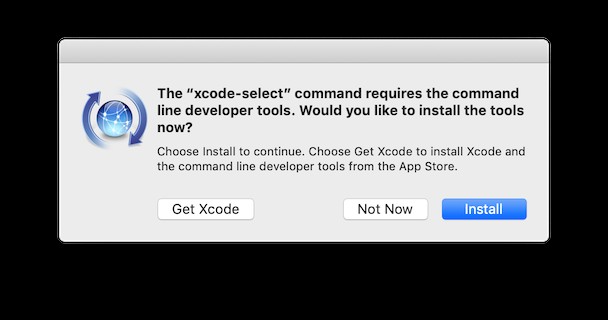
Alternative Methode zur Installation von Befehlszeilentools
Wenn die Terminal-Kombination nicht funktioniert hat, öffnen Sie das Menü Finder> Gehe zu Ordner ....
Fügen Sie den folgenden Pfad ein:
/System/Library/CoreServices
Suchen Sie an diesem Ort die App mit dem Namen Install Command Line Developer Tools.app – es wird ein blaues Globussymbol haben.
Klicken Sie auf diese App und versuchen Sie dann die oben beschriebene Terminalmethode.

Mit diesem neuen Download sollten Sie Zugriff auf 61 Unix-Befehlszeilentools haben. Einer der Vorteile dieser Tools ist beispielsweise, dass Sie neue Apps und Software direkt aus dem Quellcode installieren können, anstatt den Paketmanager und die übliche Download-Route durchlaufen zu müssen.
Um auf alles, was Sie jetzt haben, zuzugreifen oder es anzuzeigen, gehen Sie in das folgende Verzeichnis:
/Library/Developer/CommandLineTools/
Bitte beachten Sie, dass dies das Stammverzeichnis /Library Ihres macOS/OS X ist, nicht das Verzeichnis ~/Library.
Alle diese Tools finden Sie auch in:/Library/Developer/CommandLineTools/usr/bin/
Diese Tools mögen kleine ausführbare Apps (was sie sind):
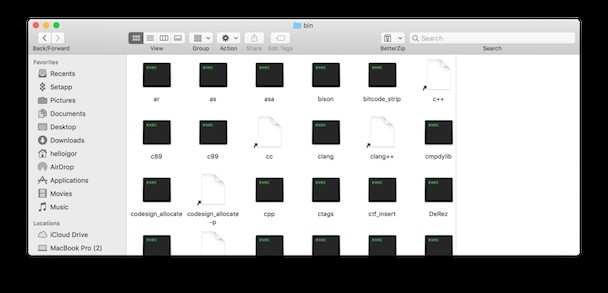
Was passiert, wenn ich beim Herunterladen auf Probleme stoße?
Wenn Sie eine Fehlermeldung erhalten, die besagt „Die Software kann nicht installiert werden, da sie derzeit nicht vom Softwareaktualisierungsserver verfügbar ist“, bedeutet dies, dass Sie das Xcode-Paket bereits auf Ihrem Mac haben. Ab Mac OS X 10.9 war Xcode bereits installiert, weshalb Sie diese Tools nicht herunterladen können. Sie können jedoch die gesamte Xcode-App deinstallieren, wenn Sie lieber nur auf diese Tools zugreifen möchten und nicht auf eine ganze Menge Software, die nicht von großem Nutzen sein wird.
Achten Sie auf Xcode-Junk
Der Xcode-Junk ist eine dieser Arten von Unordnung, die sich an entfernten Stellen auf Ihrem Mac ansammelt. Es könnte ein paar Gigs Ihres Platzes beanspruchen. Die einzige App, die dieses Problem zu lösen scheint, ist CleanMyMac X von MacPaw. Es wird von vielen Mac-Entwicklern geliebt, weil es diese spezifischen Arten von Entwicklungsmüll wie Xcode oder veraltete Bibliotheken sammelt.
Laden Sie hier eine kostenlose Version von CleanMyMac X herunter
Klicken Sie nach dem Start der App auf System Junk> Scan. Klicken Sie dann auf „Details überprüfen“
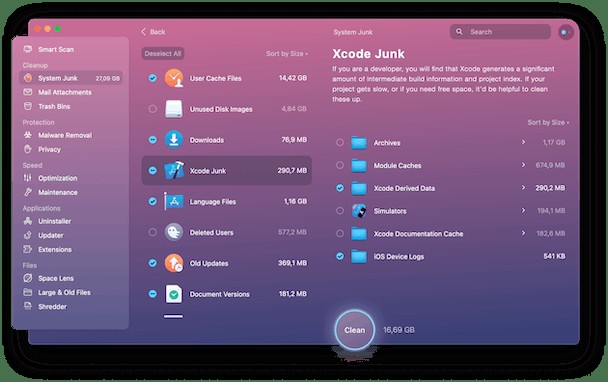
CleanMyMac X ist eine leistungsstarke App zur Verbesserung der Mac-Leistung. Es macht Ihren Mac so gut wie neu. Lassen Sie es Ihr System scannen und entfernen Sie unerwünschten Xcode-, Entwicklungs- und Systemmüll, der zu viel Platz beansprucht und Ihren Mac unübersichtlich macht. Mit wenigen Klicks könnte Ihr Mac flüssiger, schneller und effizienter laufen.